Kontrollera om nätverksdrivrutinerna är uppdaterade eller inte
- Felet 1061 uppstår när tjänsten misslyckas med att kontrollera meddelanden när den används av en annan process.
- Du kan försöka starta Credential Manager-tjänsten och kontrollera om detta löser problemet eller inte.
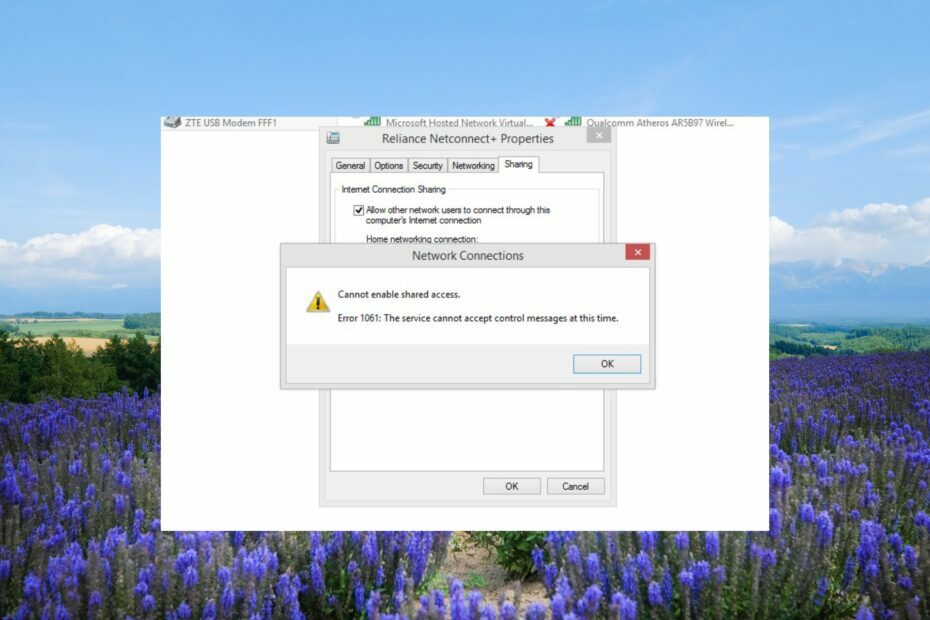
XINSTALLERA GENOM ATT KLICKA PÅ LADDA FILEN
- Ladda ner Fortect och installera det på din PC.
- Starta verktygets skanningsprocess för att leta efter korrupta filer som är källan till ditt problem.
- Högerklicka på Starta reparation så att verktyget kunde starta fixeringsalgoritmen.
- Fortect har laddats ner av 0 läsare denna månad.
Många av våra läsare har rapporterat att de stöter på Windows-fel 1061 som kommer med ett felmeddelande Tjänsten kan inte acceptera kontrollmeddelanden.
Detta Windows-fel 1061 inträffar vanligtvis när nätverkstjänster eller så fungerar inte internetanslutningen bra. I den här guiden kommer vi att dela med dig av några lösningar som hjälper dig att fixa fel 1061. Låt oss gå direkt in i det.
Vad är felmeddelande 1061?
Bortsett från problematiska nätverkstjänster uppstår detta problem när applikationstjänsterna inte svarar på förfrågningarna om att öppna applikationer till administratören i Windows 11 och 10.
Dessutom händer det när det finns en tillfällig oöverensstämmelse mellan den begärda kontrollen och tillståndet för kärntjänsten.
Här är några av de vanligaste orsakerna till Windows-fel 1061:
- Skadade eller skadade systemfiler – Chansen är en del av nätverksrelaterade systemfiler är korrupta eller saknas från din dator som orsakar problemet.
- Saknade DLL-filer - Några viktiga DLL-filer kan saknas från din dator vilket är anledningen till att du får fel 1061.
- Korrupta registerposter – Korrupta nätverksrelaterade register kan också orsaka flera problem på din dator.
- Föråldrade drivrutiner – På grund av föråldrade nätverksdrivrutiner kommer du att stöta på flera problem, inklusive det aktuella.
- Credential Manager-tjänsterna körs inte – Vissa tredjepartsprogram kan ha inaktiverat behörighetshanteringstjänsterna på din PC, vilket orsakar problemen.
Låt oss kontrollera de olika lösningarna som hjälper dig att lösa fel 1061 Tjänsten kan inte acceptera kontrollmeddelanden.
Hur fixar jag fel 1061: Tjänsten kan inte acceptera kontrollmeddelanden just nu?
1. Starta om Credential Manager-tjänsten
- tryck på Vinna + R nycklar för att öppna Springa dialog.
- Typ tjänster.msc och tryck Stiga på.
- Lokalisera Credential Manager Service och dubbelklicka på den.
- Under Starttyp, Välj Automatisk.
- Slå Springa knappen för Servicestatus alternativ.
- Klick Tillämpa och OK för att tillämpa ändringarna.
Många användare har rapporterat att omstart av Credential Manager-tjänsten har hjälpt dem att lösa felkoden 1061 Tjänsten kan inte acceptera kontrollmeddelanden.
Du kan läsa vår guide som förklarar lösningarna för att lösa problemet där Credential Manager-tjänsten fungerar inte.
2. Starta applikationsinformationstjänsten
- tryck på Vinna + R nycklar för att öppna Springa dialog.
- Typ tjänster.msc och tryck Stiga på.
- Lokalisera Applikationsinformationstjänst och dubbelklicka på den för att öppna den.
- Under Starttyp Välj Automatisk.
- Välj Springa knappen för Servicestatus sektion, om den är inställd som Stopp.
- Välja Tillämpa och OK.
Tjänsten Application Information (Appinfo) låter applikationerna på din PC köras med ytterligare administrativa rättigheter.
Om den är inaktiverad kan den inte höja appen till administratör på grund av vilket du kan möta felet Tjänsten kan inte acceptera kontrollmeddelanden.
Experttips:
SPONSRAD
Vissa PC-problem är svåra att ta itu med, särskilt när det kommer till saknade eller skadade systemfiler och arkiv i din Windows.
Se till att använda ett dedikerat verktyg, som t.ex Fortect, som kommer att skanna och ersätta dina trasiga filer med deras nya versioner från dess arkiv.
Kontrollera om tjänsten är aktiverad eller inte och se även till att den körs på din PC genom att följa de ovan nämnda stegen.
Inte bara ovanstående tjänst måste aktiveras, utan du måste också aktivera nedanstående tjänster:
- Application Layer Gateway Service
- Nätverkskopplingar
- Network Location Awareness (NLA)
- Plug And Play
- Auto Connection Manager för fjärråtkomst
- Anslutningshanterare för fjärråtkomst
- Remote Procedure Call (RPC)
- Telefoni
- Fix: Kontot har inaktiverats. Kontakta din administratör
- Så här löser du Event Viewer som inte fungerar i Windows 10 och 11
- Så här åtgärdar du felet i förtroenderelationen
3. Stäng IIS Worker Process från Task Manager
- tryck på Ctrl + Flytta + Esc knappen för att öppna Aktivitetshanteraren.
- Välj IIS-arbetarprocess och slå på Avsluta uppgiften knapp.
- Starta om din dator och kontrollera om detta åtgärdar felet 1061 eller inte.
W3wp.exe eller IIS Worker Process körs i användarläge som körs för att bearbeta förfrågningar för varje programpool.
Om den processen blir felaktig kan du stöta på problem som fel 1061. Döda helt enkelt processen och kontrollera om detta löser problemet eller inte.
4. Använd SFC- och DISM-skanningar
- tryck på Vinna för att öppna Start meny.
- Skriv kommandotolken och öppna den som administratör.
- Skriv kommandot nedan och tryck Stiga på.
sfc /scannow - Vänta på kommandot för att fixa de korrupta systemfilerna.
- Utför kommandona nedan för att återställa systemfilernas hälsa.
Dism /Online /Cleanup-Image /CheckHealthDism /Online /Cleanup-Image /ScanHealthDism /Online /Cleanup-Image /RestoreHealth
De korrupta systemfilerna kan hjälpa dig att åtgärda felet 1061 eftersom det är troligt att vissa nätverksrelaterade systemfiler kan vara skadade eller saknas på din dator.
Många användare har rapporterat att SFC Scan fungerar inte, för vilket vi skulle föreslå att du använder de lösningar som nämns i vår dedikerade guide.
5. Justera ditt nätverkskort
- tryck på Vinna för att öppna Start meny.
- Typ Enhetshanteraren och öppna den.

- Expandera Nätverksadapter sektion.

- Högerklicka på ditt nätverkskort och aktivera det.
- Avsluta Enhetshanteraren.
- Öppna Start menyn genom att trycka på Vinna nyckel.
- Skriv kommandotolken och kör den som administratör.

- Utför kommandot nedan för att veta om ditt nätverk stöder virtualisering eller inte.
netsh wlan show drivers - Om under Hosted nätverk stöds, står det Ja, då är du redo.
- Kör kommandot nedan för att ställa in det trådlösa ad hoc-läget.
netsh wlan start hostednetwork=allow ssid=key= - Utför kommandot nedan för att starta nätverket.
netsh wlan start hostednetwork - Starta om din dator.
Se bara till att aktivera funktionen för delning av internetanslutning för ditt nätverk genom att gå över till Nätverks- och delningscenter i Kontrollpanelen.
Det är det från oss i den här guiden. Vi har en artikel som förklarar i detalj hur du enkelt kan fixa Windows kunde inte hitta en drivrutin för ditt nätverkskort problem.
Du kan hänvisa till vår guide och tillämpa lösningarna för att lösa problemet DLL felkod 126 på din PC. Dessutom har vi också listat några effektiva lösningar för att fixa problemet felkod 53003.
Om du får felkod 80090016 på Office 365 och använd sedan lösningarna för att lösa problemet.
Låt oss gärna veta i kommentarerna nedan, vilken av ovanstående lösningar som löste fel 1061 Tjänsten kan inte acceptera kontrollmeddelanden.
Har du fortfarande problem?
SPONSRAD
Om förslagen ovan inte har löst ditt problem kan din dator uppleva allvarligare Windows-problem. Vi föreslår att du väljer en allt-i-ett-lösning som Fortect för att lösa problem effektivt. Efter installationen klickar du bara på Visa&fix och tryck sedan på Starta reparation.


![Löst: Misstänkt ARP-sond misslyckades [Wi-Fi, Ethernet]](/f/b0d55fd006cbc811ee1ae5cc507fe4c8.png?width=300&height=460)